Jetbrain IDE(PHPStom,Pycharm,Android Sudio,Idea…)高效开发远程程序
背景:公司1台配置比较弱的笔记本(8G内存)+1台性能良好的台式机(16G内存)。
原本笔记本除了安装PHPStom、Pycharm、Android Sudio、Idea…,还安装了docker,运行开发程序。
后果就是,每当开两个IDE,笔记本不是卡死就是死机,内存动不动就100%。
连续几次,实在受不了,就有了把docker和代码移到台式机的想法。
可是代码在IDE在笔记本上,代码在台式机上,怎么编辑,运行?
刚开始试了几个方式都不好使:
- 在台式机上通过samba
mount笔记本目录,虽然是局域网内,但是经常自动断开! - 笔记本
git push,再在台式机上git pull,但是每次都要切换到台式机的终端,麻烦!
后来突然想到,以前有用过jetbrain的远程Project开发,这个绝对能满足要求。
具体步骤如下。
1 打开IDE,选择 File > Settings,在Settings里面选 Build, Execution, Deployment > Deployment
2 点+增加一个远程电脑,然后输入名称和传输协议类型,
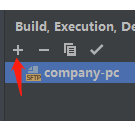
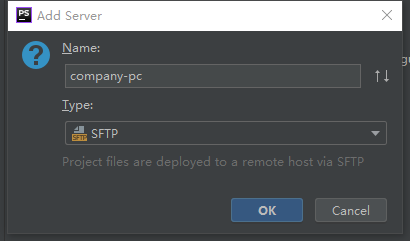
3 填写台式机的信息, 然后点一下Autodetect,会自动检测服务器根目录,不正确可以手动修改。
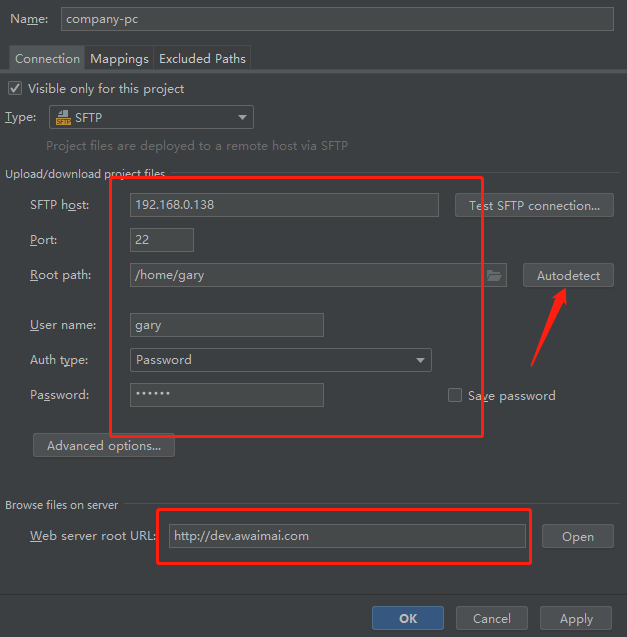
4 点 Mappings,设置目录对应关系。
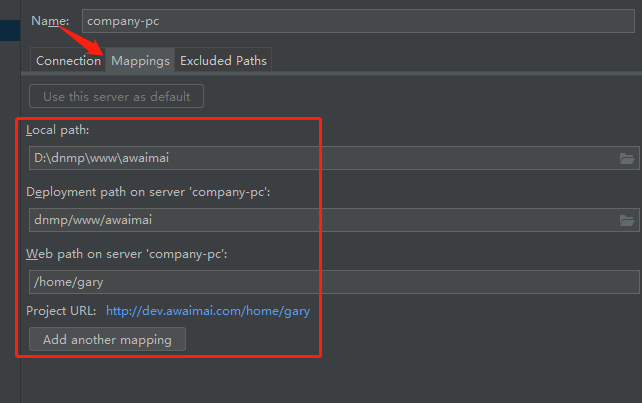
- 第1个是:本地路径。
- 第2个是: 相对服务器根目录的路径。
- 第3个是:台式机上web服务器的根目录。
5 置完后点Apply保存。
6 在Settings 对话框中,选择 Deployment 下的 Options,如下选择,这样我们一保存文件就会自动上传到台式机(服务器了)了。
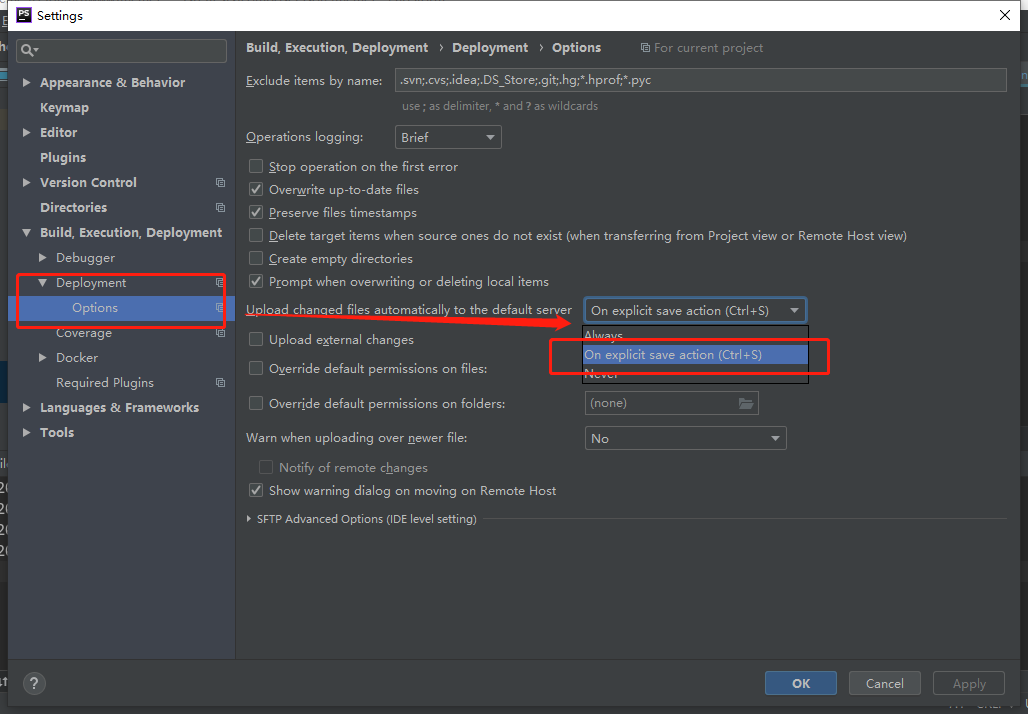
当然也可以手动上传,在Project中选择要上传/同步的文件或目录,选菜单Tools > Deployment > Upload to company-pc。
7 Done!
上一篇: yaf框架单元测试
下一篇: 容器内执行docker命令
也可以把环境安装安装到16G的机器, 8G的机器只保存代码, 在本机调试的时候, 设置ide把请求代理到16G的机器上,这样就不用上传下载代码了